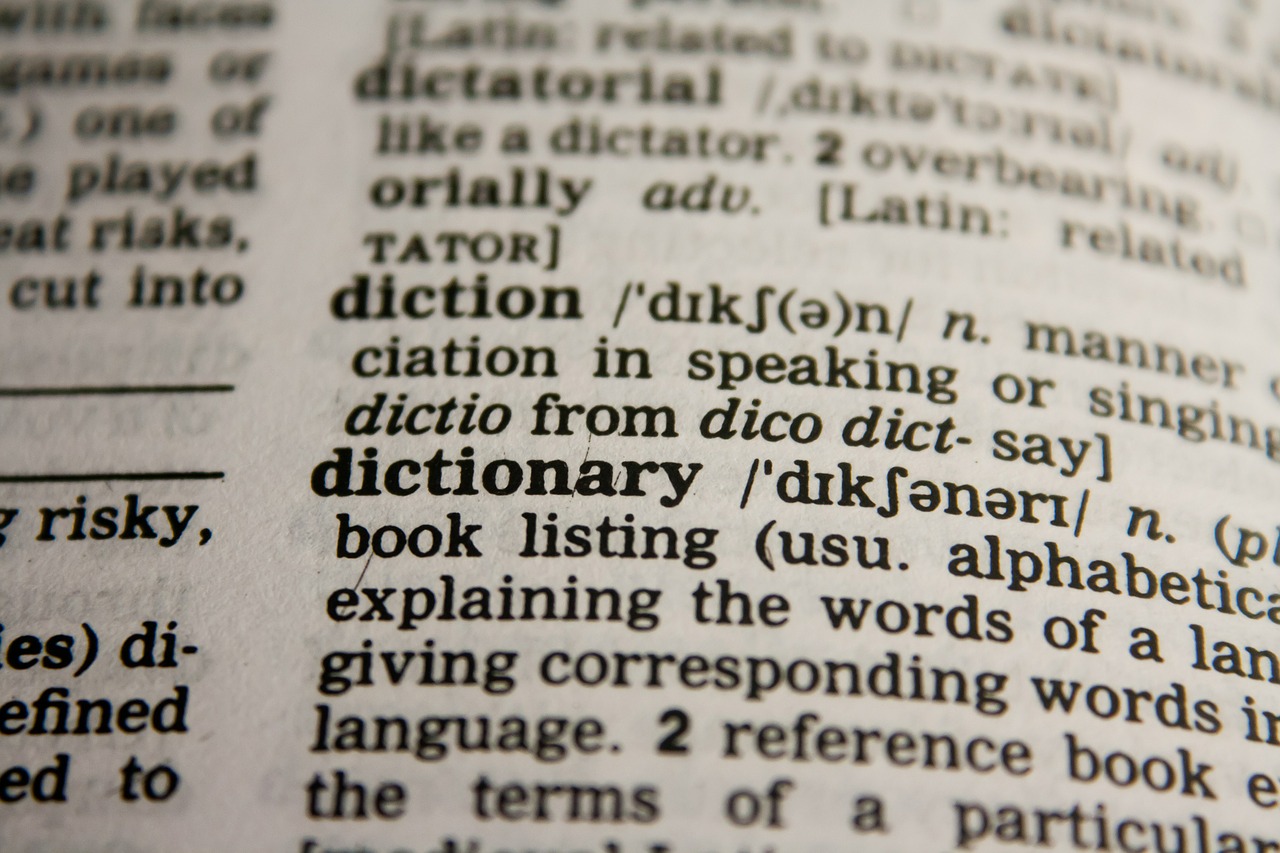Windows7でGoogle Chromeが開かない……!!
と、お正月から、トラブルに見舞われてしまった。
ダブルクリックしようが、右クリックしようが何の反応もない。
その時に、やったことの記録。
再起動
パソコンのトラブルが起きた時には、再起動が基本。
結果:何の効果もなし
Google Chromeを削除
頭にきて、一旦Google Chromeを削除することにした。
スタートメニュー>コントロールパネル>プログラムのアンインストール
Google Chromeを探し出して右クリック。
「アンインストール」と表示されたらクリックする。
あとは画面の指示に従って、Google Chromeを一旦削除する。
Google Chrome再インストールの準備
最終的にはGoogle Chromeを再インストールするのだけれども、なぜかIE(Internet Explorer)ではインストールができなかった。
なので、無料ブラウザのFirefoxをインストールする。
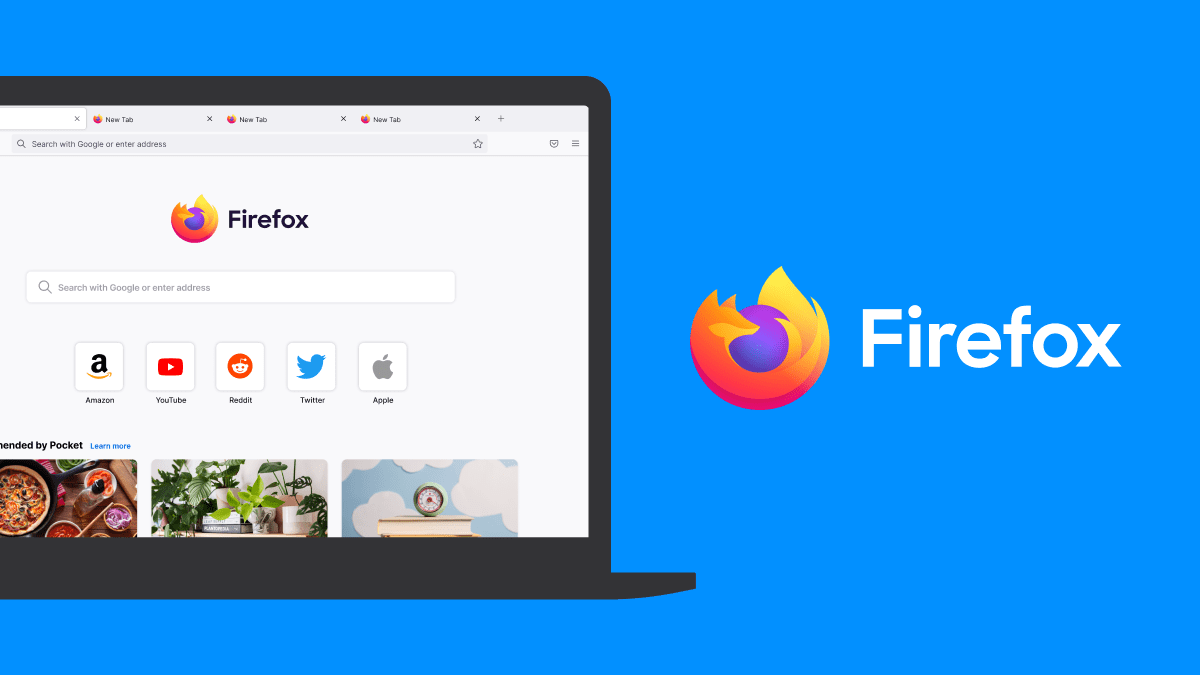
史上最速の Firefox をダウンロード
より高速なページ読み込み、メモリ使用量削減、機能満載の最新版 Firefox が登場しました。
↑の画面の今すぐダウンロードをクリックする。
Firefox Installer exeをクリックしてインストール。
FirefoxでGoogle Chromeを再インストール
Firefoxを開く。
Firefoxで↓のGoogle Chromeのインストール画面に行って、ダウンロードをする。

Google Chrome - 高速かつ安全でカスタマイズ可能なブラウザ
Chrome は Google が開発した高速、安全でカスタマイズ可能な公式ウェブブラウザです。いますぐダウンロードして自分好みにカスタマイズしましょう。
結果
インストールは正常に完了した。
その後、何事もなかったようにGoogle Chromeを開くことができた。
めでたしめでたし。
まとめ
Windows7で、なぜかGoogle Chromeが開かなくなった場合、以下の方法で解決した。
1 Google Chromeを一旦削除する。
2 IE以外のブラウザで、Google Chromeを再インストールする。

Google Chrome - 高速かつ安全でカスタマイズ可能なブラウザ
Chrome は Google が開発した高速、安全でカスタマイズ可能な公式ウェブブラウザです。いますぐダウンロードして自分好みにカスタマイズしましょう。

Google Chrome - 高速かつ安全でカスタマイズ可能なブラウザ
Chrome は Google が開発した高速、安全でカスタマイズ可能な公式ウェブブラウザです。いますぐダウンロードして自分好みにカスタマイズしましょう。
結局、自分には突然Google Chromeが開かなくなって理由は分らなかった。